17 manieren om te verhelpen dat VPN niet werkt op iPhone en iPad
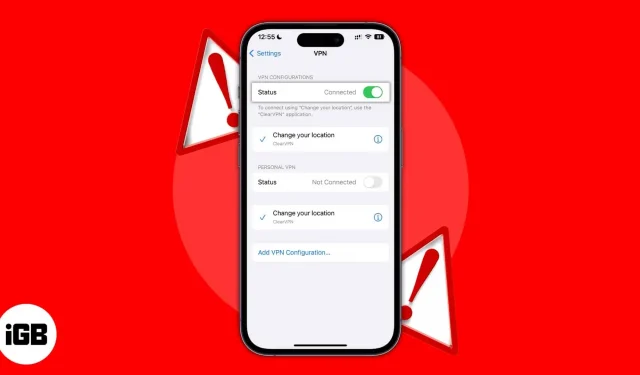
Met een VPN kunt u op internet surfen zonder u zorgen te hoeven maken over uw privacy en het lekken van gegevens. De meeste betaalde VPN-services bieden snelle en betrouwbare snelheden. Soms kan uw VPN echter vastlopen op de verbindingspagina, kunnen de gegevensoverdrachtssnelheden erbarmelijk zijn of worden websites mogelijk niet geladen. Als u zich in een vergelijkbare situatie bevindt, lees dan verder om erachter te komen hoe u VPN kunt repareren die niet werkt op iPhone en iPad.
- Controleer de internetverbinding op uw iPhone
- Controleer uw routerinstellingen
- Start wifi opnieuw op
- Schakel VPN uit en maak opnieuw verbinding
- Start de VPN-app opnieuw
- Update de VPN-app op iPhone of iPad.
- Werk uw webbrowser bij
- Controleer de overbevolking van de VPN-server
- Probeer verschillende VPN-servers
- Controleer de VPN-datalimiet
- Wijzig het VPN-tunnelprotocol
- VPN-profiel verwijderen
- Schakel privé wifi-adres op iPhone uit
- Installeer de VPN-app opnieuw
- Start je iPhone opnieuw op
- Reset netwerk instellingen
- Neem contact op met uw VPN-serviceprovider
1. Controleer de internetverbinding op je iPhone.
VPN werkt alleen als u verbonden bent met internet. Hoewel het misschien heel gek lijkt, moet je controleren of het netwerk (wifi of mobiel) waarmee je bent verbonden een actieve internetverbinding heeft. Een VPN kan zijn basisfuncties niet uitvoeren zonder een actieve internetverbinding.
Ga als volgt te werk om te controleren of je een actieve internetverbinding hebt:
- Schakel wifi in, maak verbinding met een wifi-netwerk of schakel mobiele/mobiele data in.
- Open de VPN-app en verbreek de verbinding met de verbonden VPN.
- Start een webbrowser en laad een website.
Als de website wordt geladen, betekent dit dat u een actieve internetverbinding heeft en kunt u doorgaan naar de volgende stappen. En als de website niet laadt, heb je geen actieve internetverbinding. Raadpleeg onze handleidingen over hoe u kunt verhelpen dat Wi-Fi niet werkt en hoe u mobiele/mobiele gegevens kunt repareren die niet werken om erachter te komen.
2. Controleer uw routerinstellingen
Voor niet-ingewijden helpt VPN Passthrough twee beveiligde netwerken via internet te verbinden. Er is een kleine kans dat je wifi-router geen VPN Passthrough ondersteunt. Controleer of de router deze instelling ondersteunt, zo ja, dan kun je de nodige wijzigingen aanbrengen door als beheerder verbinding te maken met de router.
3. Start wifi opnieuw op
Als je zojuist VPN Passthrough op je wifi-router hebt ingeschakeld, moet deze al opnieuw zijn opgestart. Als VPN Passthrough echter standaard is ingeschakeld en u uw router niet opnieuw hoeft op te starten, moet u deze nu meteen opnieuw opstarten.
Ik heb meerdere keren gemerkt dat wanneer mijn internet uitvalt, het herstarten van de router de verbindingsproblemen oplost. Softwareproblemen zijn overal en het is waarschijnlijk dat u geen verbinding met internet kunt maken vanwege een fout in de software die er direct verantwoordelijk voor is dat de VPN-verbinding niet tot stand wordt gebracht.
4. Verbreek de verbinding met VPN en maak opnieuw verbinding
De verbinding verbreken en opnieuw verbinden is een eenvoudige maar effectieve methode voor het oplossen van problemen die helpt bij het oplossen van problemen. Open gewoon de VPN-app en verbreek de verbinding met de service. Wacht een paar minuten en maak opnieuw verbinding met de VPN.
5. Start de VPN-app opnieuw.
- Open de VPN-app en verbreek de verbinding met de VPN.
- Open de app-lade door omhoog te vegen op het startscherm of door te dubbeltikken op de startknop.
- Veeg omhoog in de VPN-app en dood het.
- Open de VPN-app en maak verbinding met de VPN.
6. Update de VPN-app op iPhone of iPad.
In mijn ervaring zit er altijd een soort bug in software. Hoe klein ze ook zijn, er zullen altijd bugs in besturingssystemen, applicaties, enz. zitten. De beste manier om deze bugs op te lossen, is door uw software bij te werken naar de nieuwste versie. Voor degenen die het niet weten, hier is een gids om u te helpen leren hoe u apps op uw iPhone of iPad kunt bijwerken.
7. Werk uw webbrowser bij
Net zoals een VPN-app een softwaretoepassing is, is de webbrowser waarvoor u deze gebruikt ook een softwaretoepassing. Ontwikkelaars brengen regelmatig updates uit voor webbrowsers. Als consument moet u ervoor zorgen dat u de nieuwste versie gebruikt om browserproblemen te voorkomen.
Hier zijn stapsgewijze handleidingen om u te helpen Chrome en Safari bij te werken naar de nieuwste versies.
8. Vink VPN-server overbevolking aan
De VPN-dienst heeft in elk land een beperkt aantal servers. Als er veel mensen op dezelfde server zijn, is de bezettingsgraad hoog, wat resulteert in lagere snelheden. U kunt het gebruikspercentage in de app bekijken.
Stel dat de server overbelast is met meerdere mensen. In dit geval zorgt het overschakelen naar een andere inactieve server, of in ieder geval naar een relatief minder drukke server, voor een snellere en veel betrouwbaardere verbinding.
9. Probeer verschillende VPN-servers
We hebben zojuist besproken hoe servers overbelast kunnen raken, wat resulteert in een trage en onbetrouwbare verbinding. Ook levert een VPN-server uit een bepaald land in bepaalde situaties mogelijk niet de gewenste resultaten op, vooral bij toegang tot geografisch beperkte inhoud. Overschakelen van de ene VPN-server naar de andere is een geweldige manier om het probleem op te lossen.
10. Controleer uw VPN-datalimiet
Betaalde VPN-abonnementen bieden hoge snelheid, toegang tot veel servers van verschillende locaties over de hele wereld en onbeperkte data. Ik kan echter niet hetzelfde zeggen over gratis VPN-diensten. In het proefplan zijn de services vrij beperkt.
Zodra je de limiet hebt bereikt, werkt de VPN niet meer. En de oplossing voor dit probleem is ofwel overschakelen naar een andere VPN-service of gewoon upgraden naar een betaald abonnement van een bestaande VPN-service.
11. Wijzig VPN Tunneling Protocol op iPhone.
Tunnelprotocollen – nu VPN-protocollen genoemd – spelen de rol van routering van het netwerk tussen uw iPhone en de server. Verschillende protocollen verschijnen in verschillende gebieden. Sommige bieden ultrahoge snelheden, terwijl andere gespecialiseerd zijn in het bieden van maximale veiligheid en privacy.
De mogelijkheid om van protocol te wisselen is beschikbaar in de VPN-app. Schakel over naar een ander protocol en kijk of u een betrouwbare verbinding tot stand kunt brengen. Als dat niet werkt, ga dan terug naar het standaardprotocol en probeer onze volgende paar oplossingen.
12. Verwijder VPN-profiel
Telkens wanneer u de VPN-app voor het eerst op uw iPhone installeert en opent, vraagt het apparaat om toestemming om VPN-configuraties aan uw iPhone toe te voegen. Het maakt een VPN-profiel aan en dat is wat u moet verwijderen. Eenmaal verwijderd, maakt de VPN-app een profiel aan de volgende keer dat u deze opent. Hiermee worden eventuele bestaande inconsistenties gereset. Hier is hoe het te doen:
- Open “Instellingen” op iPhone.
- Tik op Algemeen.
- Navigeer naar VPN en apparaatbeheer.
- Tik op VPN.
- Druk op de volgende pagina op de knop “i”. Als u meerdere VPN-apps gebruikt, selecteert u degene waarvan u het profiel wilt resetten.
- Klik op “VPN verwijderen” en bevestig uw keuze door op “Verwijderen” te klikken in het pop-upvenster.
13. Schakel privé wifi-adres op iPhone uit
Het gebruik van een privé Wi-Fi-adres helpt het volgen van uw iPhone over verschillende Wi-Fi-netwerken te verminderen. Dit kan echter de reden zijn waarom u geen verbinding kunt maken met de VPN-server. Daarom kan het helpen om het privé-wifi-adres uit te schakelen. Volg deze stappen om deze instelling uit te schakelen:
- Open “Instellingen” op iPhone.
- Selecteer Wi-Fi.
- Klik op de knop “i” naast het Wi-Fi-netwerk waarmee uw apparaat is verbonden.
- Schakel de schakelaar “Privé wifi-adres” uit.
- Bevestig nu uw keuze door op “Doorgaan” te klikken in het pop-upvenster.
14. Installeer de VPN-app opnieuw.
Bij het oplossen van problemen lijkt soms niets te werken. In dergelijke gevallen is de enige oplossing die veel problemen oplost, het opnieuw installeren van de applicatie. We negeren deze stap vaak, maar geloof me, een verse en schone herinstallatie van de software doet wonderen.
De VPN-app verwijderen:
- Ontgrendel je iPhone en veeg naar links om naar de app-bibliotheekpagina op je iPhone te gaan.
- Navigeer naar de VPN-app die u wilt verwijderen.
- Houd het ingedrukt.
- Selecteer App verwijderen.
- Klik op “Verwijderen” in het dialoogvenster om uw keuze te bevestigen.
Volg deze stappen om de VPN-app opnieuw te installeren:
- Open de App Store op je iPhone.
- Tik op de zoekbalk en voer de naam van uw VPN-app in.
- Tik op het pictogram Installeren (de cloud met de pijl naar beneden).
- Na installatie voert u de toepassing uit en controleert u of deze verbinding maakt met de server.
15. Start de iPhone opnieuw op
Opnieuw opstarten is de oplossing voor de meeste softwareproblemen op de iPhone. En dat is precies wat u zou moeten proberen, vooral als het een netwerkgerelateerd probleem is. Dit wordt hoogstwaarschijnlijk opgelost door het apparaat opnieuw op te starten. Dit werkt misschien niet altijd, maar het is zeker het proberen waard. Voor degenen die het niet weten, hier is onze gids over het resetten van de iPhone.
16. Reset netwerkinstellingen
U hoeft niet uw hele iPhone opnieuw in te stellen alleen omdat u een probleem hebt ondervonden met een bepaald aspect van het apparaat. In plaats daarvan kunt u de instellingen voor die specifieke partitie resetten. In ons geval werkt de VPN niet ondanks dat hij verbonden is met wifi of mobiele data, wat mogelijk te wijten is aan onjuiste netwerkinstellingen. In dergelijke gevallen kunt u de netwerkinstellingen op uw iPhone resetten en gaat u als volgt te werk:
- Open “Instellingen” op iPhone.
- Ga naar Algemeen.
- Kies iPhone overzetten of resetten.
- Tik op Resetten.
- Selecteer nu Netwerkinstellingen resetten.
- Bevestig uw keuze door op Netwerkinstellingen resetten te klikken.
Je iPhone zal opnieuw opstarten en alle eerder opgeslagen netwerkinstellingen resetten.
17. Neem contact op met uw VPN-serviceprovider
Als geen van de hierboven genoemde stappen uw probleem heeft opgelost, betwijfel ik of er iets anders is dat kan helpen. De enige zilveren voering op dit moment is om contact op te nemen met uw VPN-serviceprovider. Dit zal u helpen erachter te komen of de servers niet beschikbaar zijn door de serviceprovider of dat er andere problemen zijn met uw account.
De meeste VPN-serviceproviders hebben een contactpagina en u kunt ze een e-mail sturen of hun ondersteuningsnummer bellen. Als er echter niets mis is met jou of de serviceprovider, kan dit een teken zijn dat je moet overstappen naar een andere VPN-service die een betere verbinding en service biedt.
Dit is alles
Ik hoop dat dit artikel je helpt een veilige en stabiele VPN-verbinding tot stand te brengen. Als je van plan bent over te stappen naar een andere VPN-verbinding, vergeet dan niet onze lijst met de beste VPN’s voor iPhone en iPad te bekijken. Als u een andere methode tegenkomt dan de hierboven genoemde, laat dan de oplossing achter in de opmerkingen, omdat dit andere lezers zal helpen. Laat het me in de reacties hieronder weten als je nog andere vragen hebt over VPN die niet werkt op iPhone.
Geef een reactie